Windows8.1完成虚拟内存转移的办法
Windows 8是美国微软开发的新一代操作系统,Windows 8共有4个发行版本,分别面向不同用户和设备。于2012年10月26日发布。微软在Windows 8操作系统上对界面做了相当大的调整。取消了经典主题以及Windows 7和Vista的Aero效果,加入了ModernUI,和Windows传统界面并存。同时Windows徽标大幅简化,以反映新的Modern UI风格。前身旗形标志转化成梯形。
虚拟内存是计算机系统内存管理的一种技术,它使得应用程序认为它拥有连续的可用的内存,在win8.1系统中创建虚拟内存,可提供更多的内存。一般虚拟内存都储存在C盘中,为了腾出更多空间给C盘,我们可以虚拟内存从C盘移到到D盘,有什么办法可实现虚拟内存转移?很多初学者不知道如何转移虚拟内存?接下去图文教程分享win8.1实现虚拟内存转移的方法。
一、显示虚拟内存文件pagefile.sys:
1、大家打开C盘,是看不到这个文件的。因为是系统保护和隐藏文件;
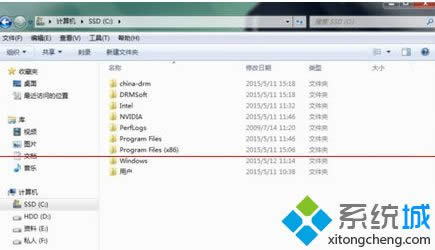
2、修改文件选项和搜索选项;
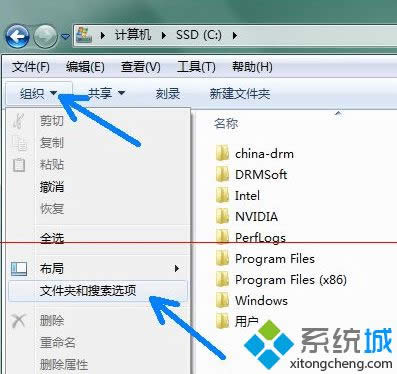
3、查看里面,把 系统保护隐藏文件 和 显示隐藏文件 都如图弄好了;
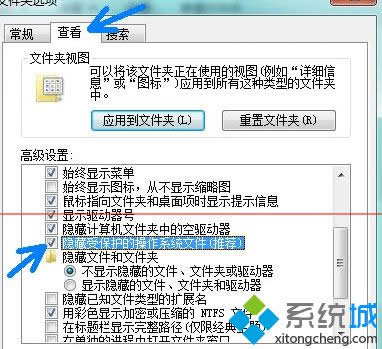
4、确定;
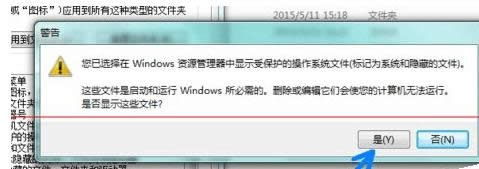
5、显示隐藏文件;
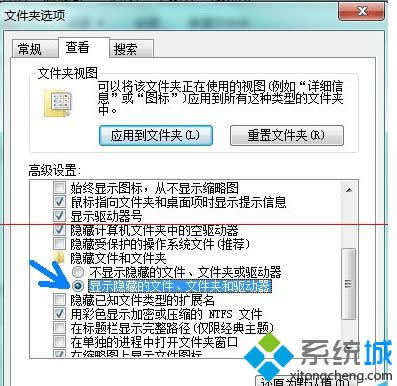
6、这时候显示出来了;
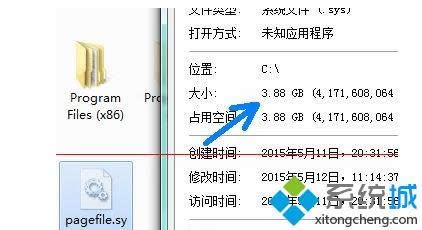
7、大小正好和物理内存条大小一样的。
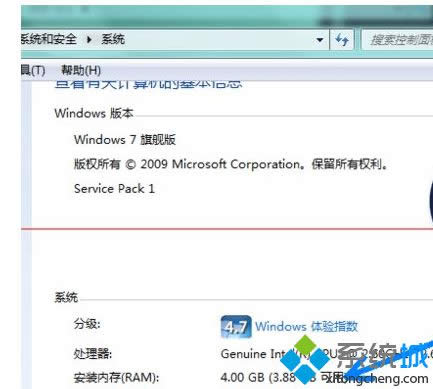
D盘创建虚拟内存文件
1、我的电脑 右键属性 然后 高级系统设置;

2、点击“高级”,然后:设置;
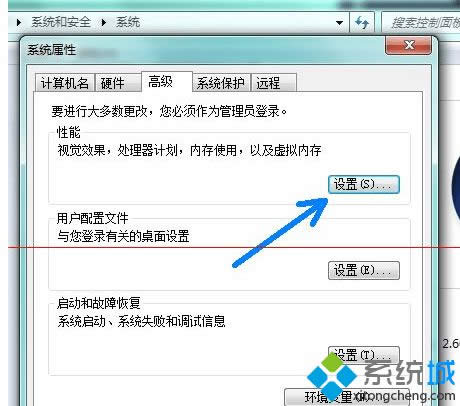
3、再次“高级”,更改;
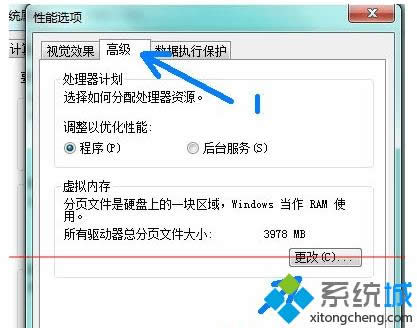
4、安装图片的顺序一步步弄好;
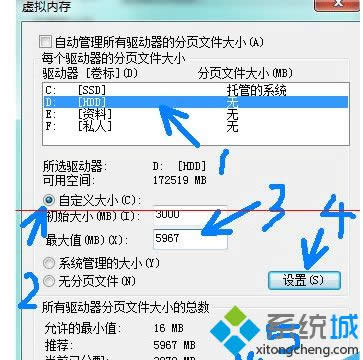
5、这时候D盘就成功创建了虚拟内存了;
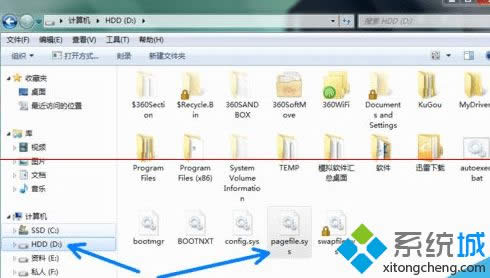
6、大小也可以看到。
修改(删除)C盘虚拟内存
1、安装图片位置;
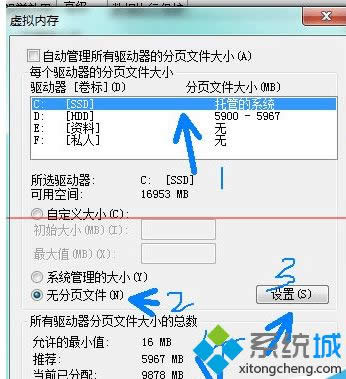
2、重启电脑,然后开机后,发现C盘的虚拟内存文件pagefile.sys文件不见了,C盘变大了。也就是说成功了。虚拟内存现在变成在了D盘了。推荐设置物理内存大小1.45倍的大学在D盘就行。
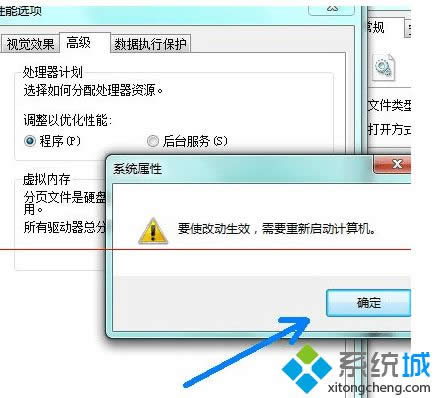
以上教程步骤就是win8.1实现虚拟内存转移的方法,虽然步骤比较多,可是操作起来还是比较简单的,希望此教程对大家有所帮助!
Windows 8是对云计算、智能移动设备、自然人机交互等新技术新概念的全面融合,也是“三屏一云”战略的一个重要环节。Windows 8提供了一个跨越电脑、笔记本电脑、平板电脑和智能手机的统一平台。
……